윈도우10 시작 버튼 먹통 현상은 별탈없이 잘 사용하던 윈도우10의 시작 버튼을 클릭해도 무반응인 경우, 시작 메뉴가 나오지 않는 경우로 키보드의 윈도우키를 눌러도 마찬가지 증상이 생길 수 있는데요.
시작 버튼 먹통은 매트로 UI와 윈도우 앱 서비스 관련 문제 때문에 생기는 것으로 추측되며 이 부분에 대해 명확한 원인은 밝혀진 바는 없지만 관련 서비스와 매트로 UI 모던 앱을 재설치 하는 것으로 해결할 수 있습니다.
윈도우10 시작 버튼 먹통 무반응 현상 해결 방법
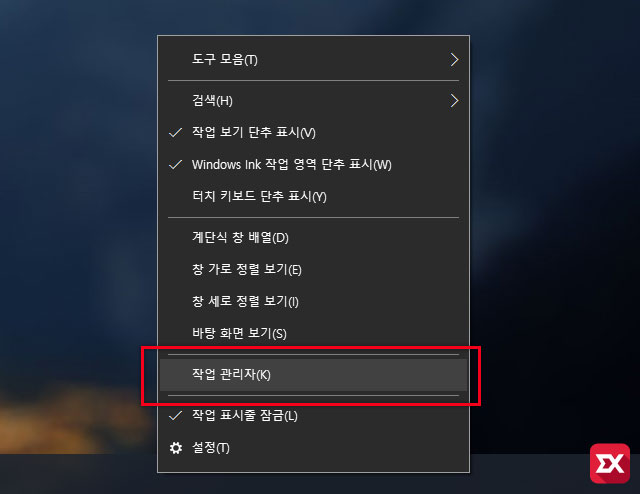
시작 메뉴가 나오지 않기 때문에 작업표시줄을 마우스 오른쪽 버튼으로 선택한 다음 작업 관리자에 들어갑니다.
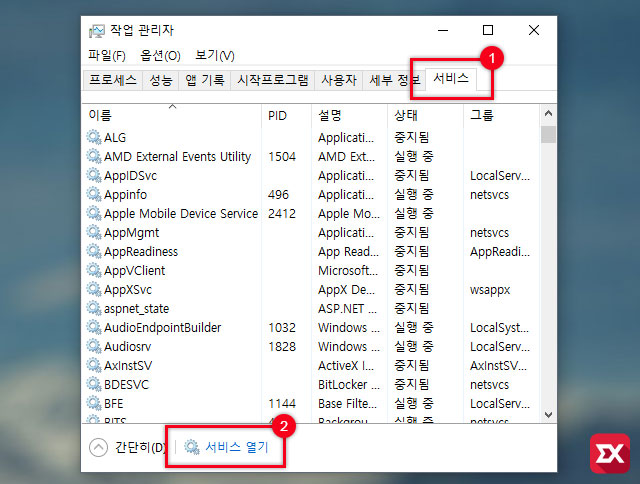
작업 관리자에서 ①서비스 탭을 클릭한 다음 ②하단의 서비스 열기를 클릭합니다.
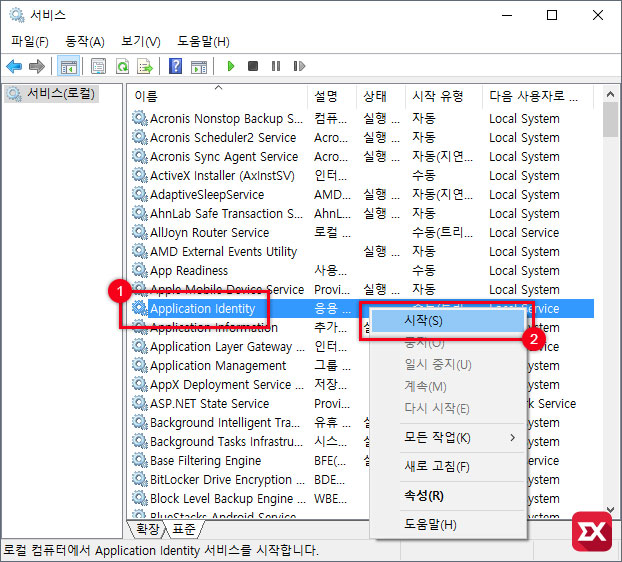
서비스 항목중 ①Application Identity를 마우스 오른쪽 버튼으로 선택한 다음 ②시작을 클릭해 Application Identity 서비스를 실행합니다.
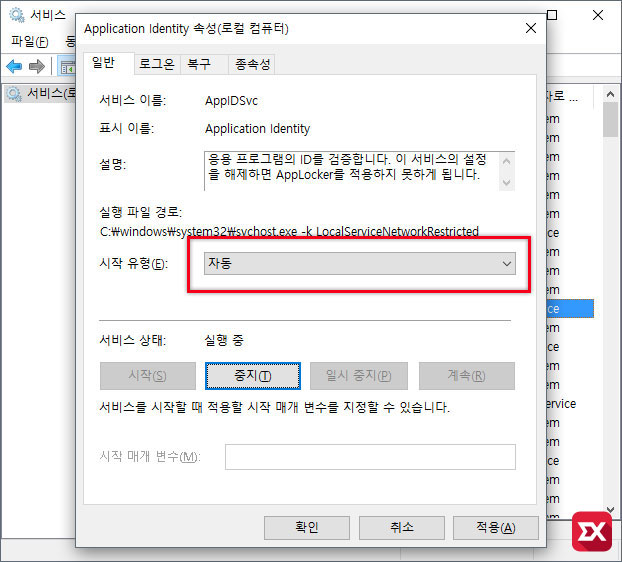
만일 재부팅 시에도 시작 버튼 먹통 현상이 일어난다면 Application Identity 서비스를 부팅시 자동으로 실행되게 설정해도 되겠습니다.
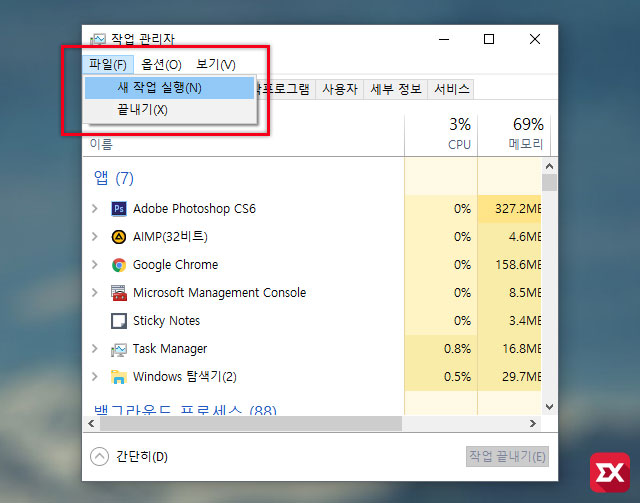
위 방법으로 해결되면 다행이지만 만일 해결이 되지 않는다면 모던 앱을 재설치 하는 방법이 있습니다. 작업 관리자 상단 메뉴의 파일 > 새 작업 실행을 클릭합니다.
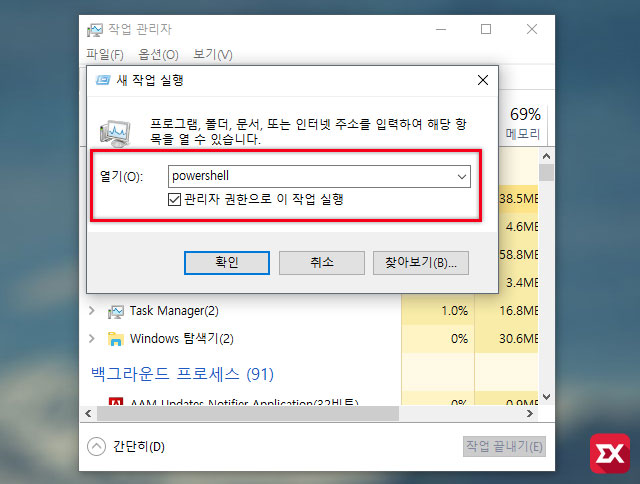
열기 항목에 powershell을 입력한 다음 아래의 관리자 권한으로 이 작업 실행에 체크 후 확인 버튼을 클릭해서 파워쉘을 실행합니다.
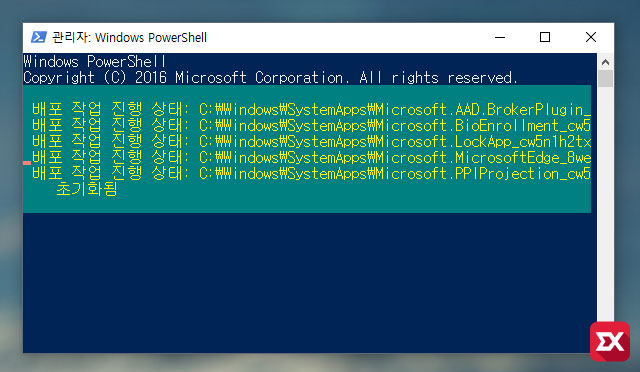
Get-AppXPackage -AllUsers | Foreach {Add-AppxPackage -DisableDevelopmentMode -Register "$($_.InstallLocation)\AppXManifest.xml"}
파워쉘에 위 명령어를 실행하면 모던 앱이 재설치 되며 시작 메뉴의 캐시가 초기화 됩니다. 이제 컴퓨터를 재부팅 한 다음 시작 버튼을 클릭해서 문제가 해결되었는지 확인합니다.
만일 위 방법으로 해결되지 않는다면 시스템에 문제가 있는 경우이므로 시스템 오류 검사 혹은 시스템 복구를 통해 해결해야 합니다.




13개 댓글. Leave new
안녕하세요 저도 윈도우10 사용하고 있는 사람인데요 사용한지 몇일 안되어서 자꾸 http://kin.naver.com/qna/detail.nhn?d1id=1&dirId=10301&docId=271344812
와 같은 현상이 발생하는데 저걸 없애는 방법은 없을까요?? 정말 답답하네요..
감사합니다. 말씀하신대로 powershell 로 해결했습니다~
제가 user 폴더를 D 로 옮겼는데 저 명령어로 하니까 C에 있던 기존 user폴더에 덮여씌워져버리는거같습니다.
D로 경로를 바꾼경우는 혹시 어찌하나요
윈도우 UI가 하나도 클릭이 안됐는데 첫번째에서 해결됐어요ㅜㅜ 감사합니다
댓글 감사합니다. 😊
액세스가 거부되었다고 뜹니다 ㅠㅠ
관리자권한으로 실행하셔야돼요
다른분들이 올린 여러글을 실천해보아도 되지 않았는데, 이분의 글과 후기를 읽고서 희망을 가지며
기도하는 마음으로 따라해 보았습니다.
1차 Application Identity 실행으로는 해결되지 않아, 2차 Powershell을 기도하는 마음으로 해보니
우와~~~~~ 컴이 다시 복구가 되어 [시작]버튼에 왼쪽 마우스가 반응하기 시작했습니다.
다가오는 새해 복 많이 받으시기 바랍니다.
정말 감사합니다~~!!
첫번쨰 방법으로 됬네욤 ㄳㄳ
감사합니다
첫번째 방법으로 안되어서 Powershell 로 시도했더니 해결되었어요 감사합니다!
첫번째 방법으로 해결했습니다. 감사합니다.
잘 해결 했어요 감사해요